 Creating a Basic Seating
Layout
Creating a Basic Seating
Layout
 Creating a Basic Seating
Layout
Creating a Basic Seating
LayoutLa commande Placement de sièges vous permet de créer un placement de siège sà partir d’une sélection d’un ou de plusieurs polygones, rectangles, rectangles arrondis, ovales, arcs, cercles ou polylignes. Un placement de sièges peut être composé de tables, de chaises ou de tables et de chaises. Cette commande remplira l’objet de départ selon une disposition définie par l’utilisateur et un point focal, déterminé par un point de contrôle. Seating layout objects can also be created by drawing a polyline and then selecting the Create Objects from Shapes command (see Créer des objets d'après une forme géométrique). Un tableau «Nombre de sièges» s’ajoute au placement de sièges une fois que celui-ci est créé.
Cette commande vous permet de définir rapidement un plan de placement de sièges. Vectorworks Spotlight users can use the Create Seating Section command to create a more detailed seating layout appropriate for final designs in professional event venues (see Creating Seating Sections). Les placements de sièges peuvent être convertis en sections pour un dessin plus détaillé grâce à la commande Create Seating Section.
Pour créer un placement de sièges basique:
Créez la forme qui définit les limites du placement de sièges. Vous pouvez sélectionner des objets avec un ou plusieurs trous. Aucun siège ne sera placé à cet endroit. Vous pouvez sélectionner plusieurs formes pour créer plusieurs placements de siège à la fois, par exemple.
Une fois l’objet sélectionné, sélectionnez la commande Placement de sièges dans le menu approprié:
● Configuration Architecture: Architecture > Placement de sièges
● Configuration Spotlight: Spotlight > Architecture et intérieur > Placement de sièges
La boîte de dialogue «Placement de sièges» s’ouvre.
Vous pouvez aussi créer un placement de sièges en cliquant sur l’outil Placement de siège dans la trousse Intérieur. Draw a polygon with the tool and complete the parameters, which are identical to those described in Editing the Basic Seating Layout.
► Cliquez pour afficher/masquer les paramètres.
Vous pouvez créer un symbole par défaut pour représenter les sièges. Sélectionnez Créer un nouveau symbole nommé et saisissez le nom du symbole. Vous pouvez également sélectionner un symbole dans la bibliothèque ou le document actif. Vous pouvez aussi utiliser des symboles de table et de table et chaises.
See Utiliser des ressources dans votre dessin for information on importing symbols.
Cliquez sur OK pour fermer la boîte de dialogue.
Cliquez pour placer le point focal du placement de sièges. Tous les sièges seront placés face à ce point focal. Les symboles de table et chaises seront orientés vers ce point.
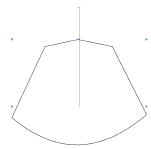
Pour les placements de sièges concentriques, la distance entre le point focal et les objets détermine le rayon de la disposition concentrique. Cliquez à un endroit plus proche de l’objet pour obtenir un rayon plus petit.
Le placement de sièges ainsi qu’un tableau «Nombre de sièges» sont créés, reprenant le nombre de sièges et de tables calculé automatiquement.
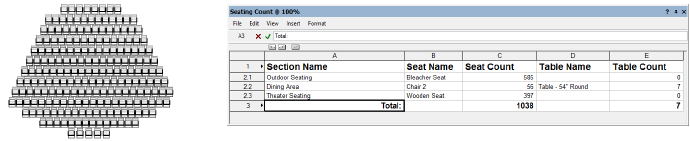
Le tableau affiche le nombre de sièges et/ou de tables requis pour chaque section du placement de sièges, ainsi que le nombre totale de tables/sièges nécessaires pour toutes les sections. Les symboles sont repris dans le tableau, de façon à ce que les symboles de table et chaises, les symboles de table et les symboles de chaise soient comptés séparément. (Si un symbole ne peut pas être identifié comme une table ou une chaise, il sera compté comme une chaise).
Cette fonction de tableau ne fonctionne qu’avec un placement de sièges. Si vous convertissez le placement de sièges en section, le tableau ne sera pas mis à jour.
~~~~~~~~~~~~~~~~~~~~~~~~~